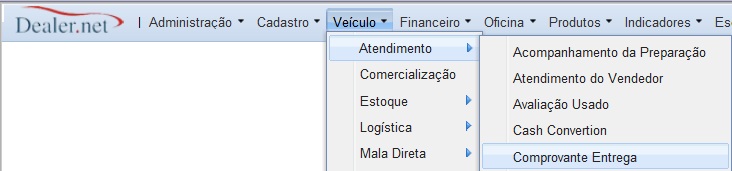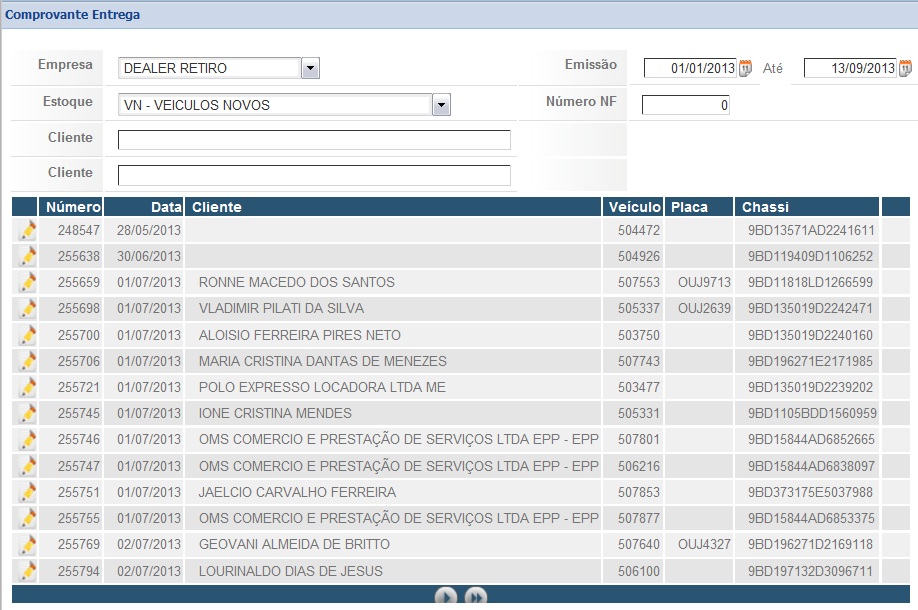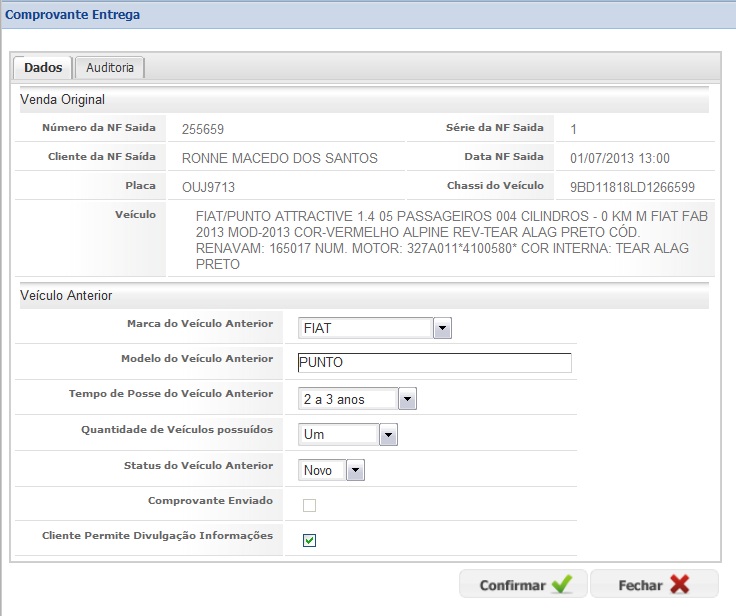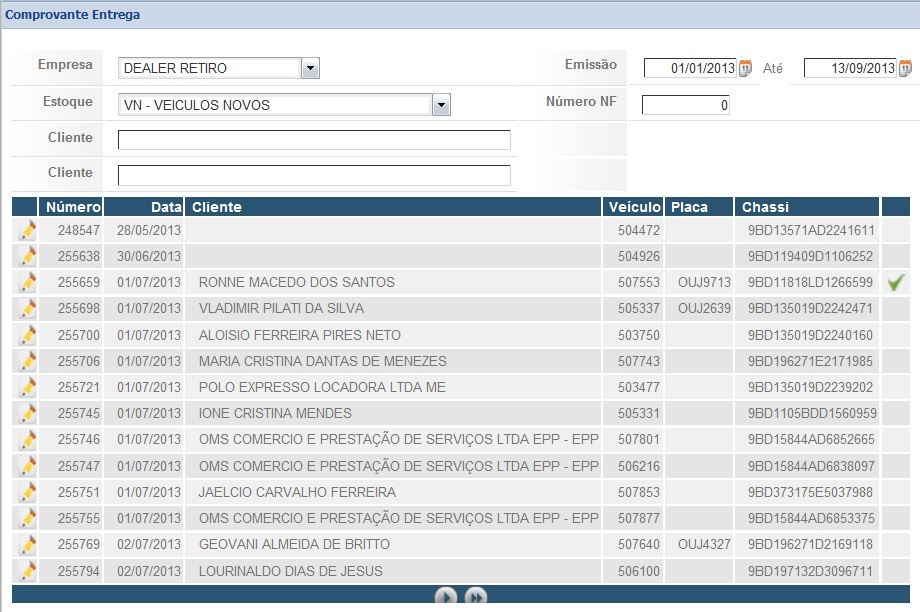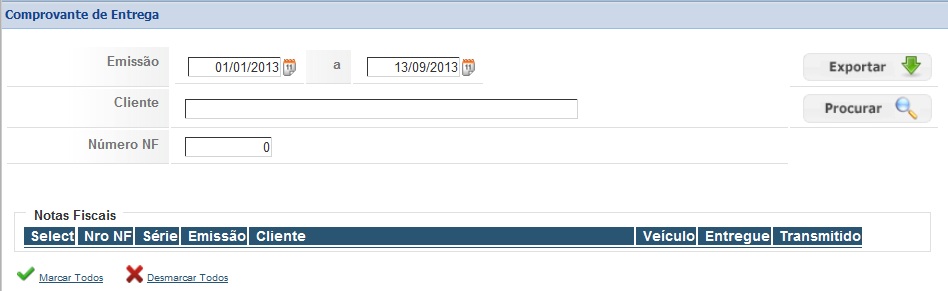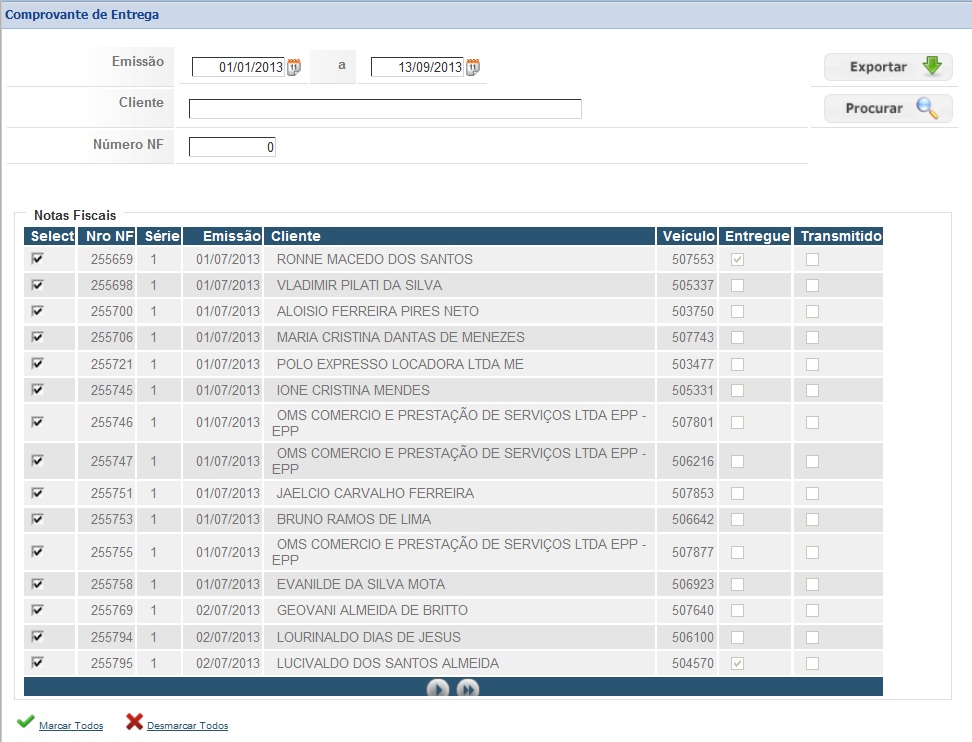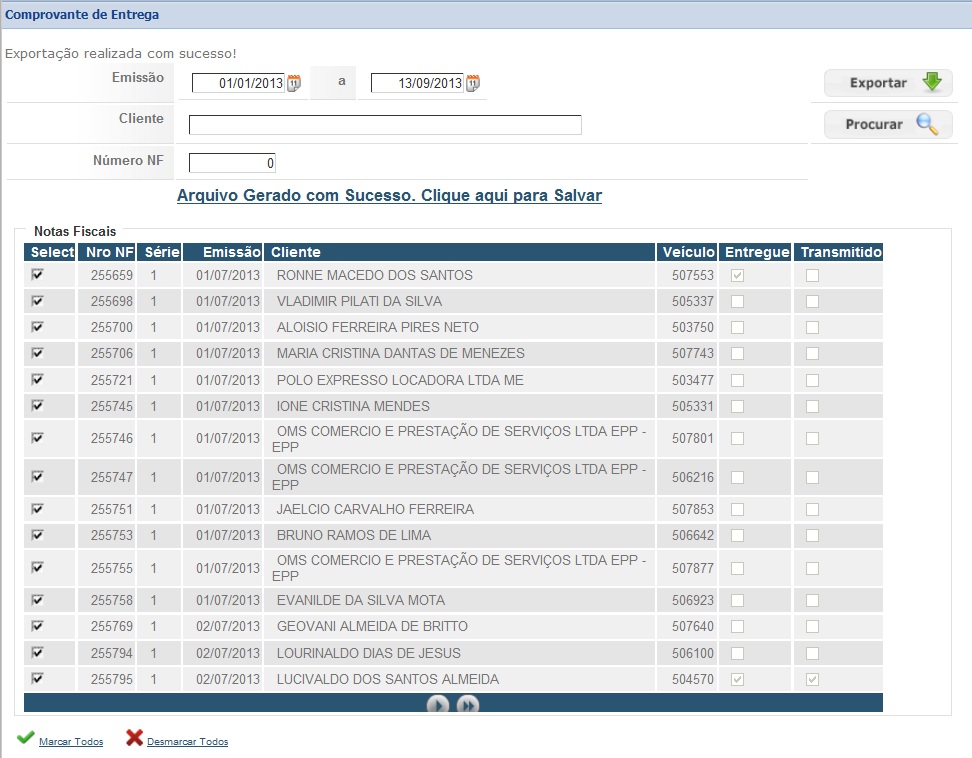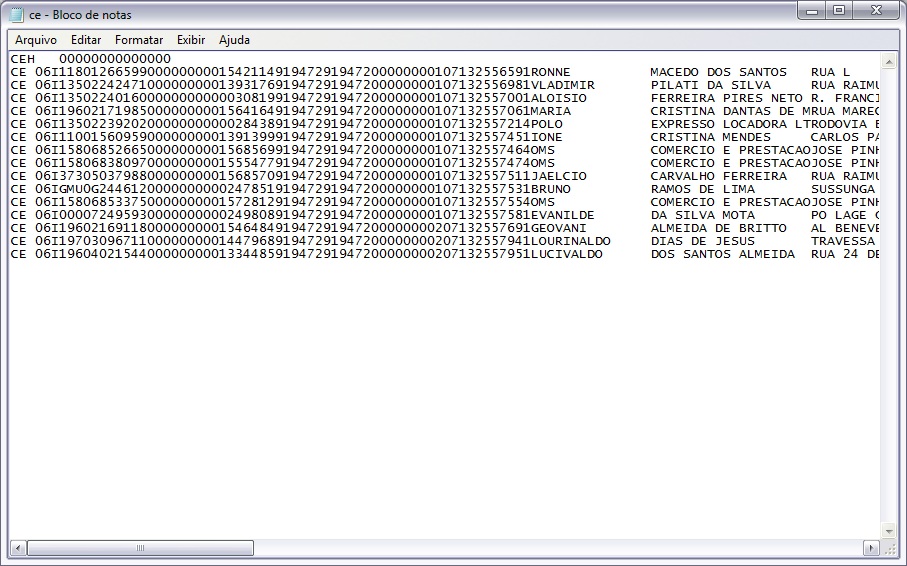De Dealernet Wiki | Portal de Soluçăo, Notas Técnicas, Versőes e Treinamentos da Açăo Informática
Tabela de conteĂșdo |
Introdução
A Exportação Comprovante de Entrega de VeĂculos Ă© utilizada para enviar ao fabricante os dados de veĂculos entregues ao cliente.
Para utilizĂĄ-la, a entrega do veĂculo jĂĄ deve ter sido realizada. ApĂłs a entrega, o usuĂĄrio deve cadastrar as informaçÔes sobre a comprovação da entrega atravĂ©s do menu VeĂculo\Atendimento\Comprovante Entrega. Em seguida, gerar o arquivo de Exportação Comprovante de Entrega de VeĂculos e enviar ao fabricante.
Comprovante de Entrega de VeĂculos
Como inserir informaçÔes sobre Comprovante de Entrega de VeĂculos
VEĂCULOS
ApĂłs a Entrega do VeĂculo, cadastre as informaçÔes sobre a comprovação da entrega.
1. No menu principal, clique em VeĂculo, Atendimento e Comprovante de Entrega;
2. Na janela Comprovante de Entrega, selecione a Empresa, informe a data de EmissĂŁo da nota, selecione o Estoque do veĂculo e clique TAB;
3. O sistema trarĂĄ os veĂculos entregues no perĂodo;
Nota:
4. Em seguida selecione o veĂculo e clique Modifica. AbrirĂĄ uma janela para registro de dados do cliente;
5. Se o cliente jĂĄ possuir algum veĂculo, cadastre dados do veĂculo anterior;
Nota:
- Se o cliente nĂŁo possuir veĂculo, selecione no campo Marca do VeĂculo Anterior a opção "(Nenhum)".
6. ApĂłs preencher campos, clique OK;
7. O sistema retornarĂĄ para janela Comprovante de Entrega, destacando que os dados de comprovante do veĂculo jĂĄ foram preenchidos.
Exportando Comprovante de Entrega de VeĂculos
Como Exportar Comprovante de Entrega de VeĂculos
INTEGRAĂĂO
1. No menu principal, clique em Integração, FIAT, VeĂculo, Exportação e Comprovante de Entrega;
2. Na janela Comprovante de Entrega informe o perĂodo de EmissĂŁo;
Nota:
-
Ă possĂvel tambĂ©m filtrar a nota fiscal pelo cĂłdigo do cliente ou pelo nĂșmero da nota, utilizando os campos Cliente e NĂșmero NF, respectivamente.
3. Em seguida clique em Procurar;
4. Selecione as notas fiscais. Utilize a opção "Marcar Todos" para marcar todas as notas fiscais. Clique em Exportar;
5. Notas fiscais exportadas. Clique no link Arquivo Gerado com Sucesso. Clique aqui para Salvar;
6. ApĂłs isto, o sistema emite uma mensagem perguntando se deseja Abrir ou Salvar o arquivo;
7. Se desejar salvar o arquivo, selecione o diretĂłrio onde o mesmo serĂĄ salvo;
8. O arquivo Ă© salvo no diretĂłrio informado.